ITRO Popup Pluginは、サイトにアクセスした時に年齢認証やキャンペーンの告知など、ポップアップメッセージを表示できるWordPressプラグインです。
ITRO Popup Pluginのインストール
インストール手順は以下の通りです。
- ITRO Popup Pluginをダウンロードします。
- ダウンロードしたファイルを展開し wp-content/plugins にアップロードします。
- 管理画面の[プラグイン]ページで、ITRO Popup Pluginを有効化します。
ITRO Popup Pluginの設定
WordPress管理画面の[設定] – [ITRO Popup]でプラグインの設定を行います。
「SHOW ADVANCED SETTINGS」にチェックを入れると、さらに詳細な設定項目を表示できます。今回は、チェックは外した状態でご説明いたします。
まずは、「DECIDE WHERE POPUP WILL BE DISPLAYED」でポップアップを表示するページを設定しましょう。
GENERAL SETTINGS
GENERAL SETTINGSでは、ポップアップが表示される時間など、一般的な設定を行います。
| Popup seconds | ポップアップが表示される時間 |
| Next visualization | 次回訪問時にポップアップを表示させるまでの時間 |
| Delete cookie | Cookieの削除(訪問の有無のリセット) |
POPUP ASPECT
POPUP ASPECTでは、ポップアップウインドウの大きさや色などを設定します。
| Popup width | ポップアップの横幅 |
| Popup background color | ポップアップの背景色 |
| Popup border color | 枠線の色 |
| Popup position | ポップアップの位置 |
| Automatic top margin | 余白を自動設定(チェックを外すと任意設定) |
| BACKGROUND IMAGE | ポップアップの背景画像 |
| Age restriction settings | 年齢認証の設定(“Enable age validation”にチェックでオン) |
| Enter button text(Age restriction settings) | 年齢認証ボタンのテキスト |
| Enter button url(Age restriction settings) | 年齢認証ボタンのURL |
| Leave button text(Age restriction settings) | 離脱ボタンのテキスト |
| Leave button url(Age restriction settings) | 離脱ボタンのURL |
Your text (or HTML code)
Your textでは、ポップアップに表示するメッセージを入力します。
ポップアップの表示
設定が完了したらサイトにアクセスしてみましょう。以下のようにポップアップが表示されます。
「This popup will close in」でポップアップが消えるまでの時間をカウントしてくれます。
あとがき
ポップアップで伝えたいメッセージがある時は、ぜひお役立てください。
ポップアップウインドウは使い方によってはウザくなってしまうので、表示する内容や表示方法は慎重に検討した方が良いですね。
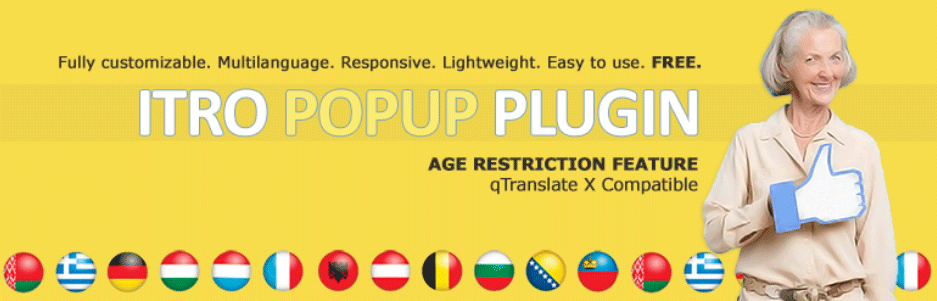
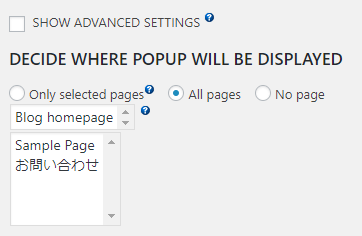
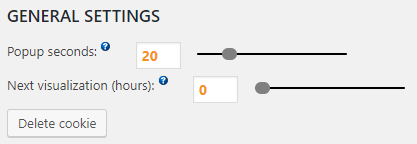
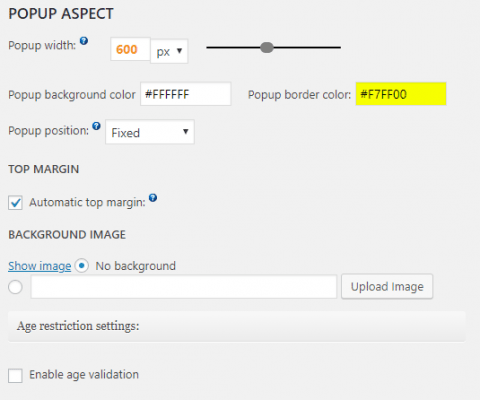
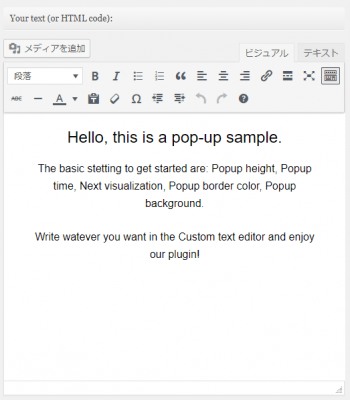
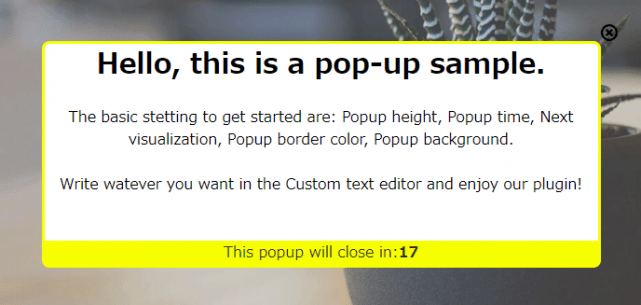



コメントを残す